문서 목록:
- 방법 1. 전문 비디오 복구 소프트웨어를 사용하여 손상된 비디오 복구
- 방법 2. Windows Media Player 코덱 업데이트
- 방법 3. 다른 미디어 플레이어로 비디오 재생
- 방법 4. 비디오 형식 변환
- 방법 5. VLC 복구 수행
- 방법 6. Windows Media Player에서 복사 방지 기능 끄기
오류 코드 0xc10100be: "이 파일은 재생할 수 없습니다. 파일 형식이 지원되지 않거나, 파일 확장자가 잘못되었거나, 파일이 손상되었기 때문일 수 있습니다."는 Windows PC에서, 특히 Windows PC에서 자주 나타나는 오류 중 하나입니다. YouTube 실행 - 일부 사용자가 보고한 대로. 여러 가지 이유로 이 오류가 발생할 수 있으며 해결해야 할 특정 해결 방법도 있습니다. EaseUS에서 이 포트를 계속 읽고 오류를 해결하세요.
방법 1. 전문 비디오 복구 소프트웨어를 사용하여 손상된 비디오 복구
비디오가 더 이상 재생되지 않을 정도로 비디오가 손상되어 이 오류 코드가 나타날 가능성이 있습니다. 손상된 비디오를 복구하고 이 오류 코드를 수정하려면 EaseUS Fixo Video Repair에 도움을 요청할 수 있습니다.
EaseUS Fixo 동영상 복원은 손상된 비디오, 문서 및 사진을 복구할 수 있는 올인원 솔루션입니다. 이 비디오 복구 도구는 다양한 수준의 손상을 지닌 비디오를 처리할 수 있습니다.
비디오 재생 오류 코드 224003 , 동기화되지 않은 비디오, 재생되지 않는 MP4와 같은 일반적인 경우는 이 도구를 사용하여 완벽하게 해결할 수 있습니다. EaseUS Fixo Video Repair는 빠르고 고급 복구 모드를 활용하여 심각하게 손상된 경우에도 비디오를 더 잘 수정합니다. MP4 또는 MOV와 같이 가장 많이 사용되는 형식 외에도 이 소프트웨어는 M2TS, MKV, MTS, 3GP, AVI, FLV, M4V 등도 지원합니다.
또한 새로 출시된 Mac 버전에서는 Windows 및 macOS와도 호환됩니다. 아래 버튼을 클릭하여 다운로드하고 지침에 따라 Mac에서 손상된 파일을 복구 할 수 있습니다.
1단계. PC에서 Fixo를 다운로드하여 엽니다. " 동영상 복원"을 클릭하고 "동영상 추가"를 클릭하여 손상된 MP4/MOV/AVI/MKV/3GP/FLV/MKV/WMV 동영상 파일을 추가합니다.

2단계. 복원할 파일을 추가한 후 "복원" 버튼을 클릭하여 단일 동영상 복원 프로세스를 시작합니다. 모든 동영상을 복원하려면 "전체 복원"을 클릭하십시오.

3단계. 몇 분 정도 기다리면 손상된 비디오가 복원됩니다. 동영상을 미리 보려면 재생 아이콘을 클릭하십시오. 재생 아이콘 옆에 있는 "저장" 버튼을 클릭하면 하나의 동영상을 저장할 수 있습니다. 복원된 모든 동영상을 저장하려면 "모두 저장"을 선택하십시오.

4단계. 빠른 복원이 실패하면 고급 복원 모드를 사용해야 합니다. "고급 복원"을 클릭하고 샘플 동영상을 추가합니다. 확인하려면 "확인"을 선택하십시오.

5단계. 손상된 동영상과 샘플 동영상에 대한 자세한 정보 목록이 표시됩니다. 고급 동영상 복원 프로세스를 시작하려면 "복원하기"를 클릭하십시오. 복원이 완료되면 동영상을 보고 "저장" 버튼을 클릭하여 복원된 동영상 파일을 적절한 위치에 저장할 수 있습니다.

방법 2. Windows Media Player 코덱 업데이트
비디오 플레이어에 적합한 코덱이 없으면 이 오류 메시지가 나타날 수도 있습니다. 이 경우 필요한 코드를 다운로드하고 비디오를 다시 열어야 합니다. 이 방법은 비디오 코덱이 지원되지 않는 경우에도 도움이 될 수 있습니다. Windows Media Player 코덱을 업데이트하는 자세한 단계는 다음과 같습니다.
1단계. Windows Media Player를 실행하고 메뉴에서 "도구"를 선택합니다.
2단계. 드롭다운 메뉴에서 "옵션"을 선택하고 "플레이어" 탭으로 이동합니다.
3단계. 자동 업데이트에서 "하루에 한 번"을 선택하세요. 이 옵션을 찾으면 "자동으로 코덱 다운로드"를 선택하십시오.
4단계. "확인"을 클릭하고 프로세스가 끝날 때까지 기다립니다. 비디오를 다시 열고 이 방법이 작동하는지 확인하세요.
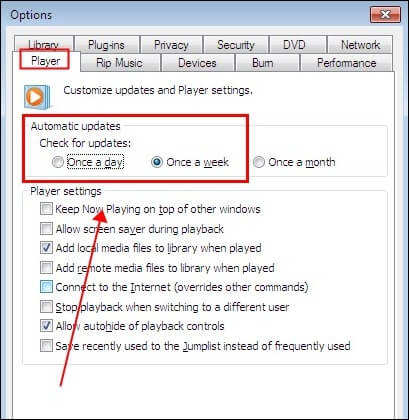
K-Lite 팩을 다운로드할 수도 있지만 항상 주의하세요. 때때로 바이러스가 함께 제공되기 때문입니다.
방법 3. 다른 미디어 플레이어로 비디오 재생
코덱을 다운로드하는 것이 번거롭다면 다른 미디어 플레이어로 비디오를 재생할 수 있습니다. 다양한 형식을 지원하는 비디오 플레이어로 비디오를 재생하고 있습니다. 가장 권장되는 것은 VLC 미디어 플레이어입니다.
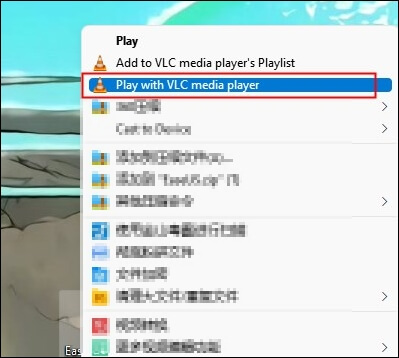
VLC 미디어 플레이어는 거의 모든 주류 형식과 MPEG-2, MPEG-4, H.264, MKV, WebM 및 WMV와 같은 일부 틈새 시장을 재생할 수 있습니다. 웹사이트에서 이 플레이어를 다운로드하고 비디오를 열기만 하면 됩니다.
MPV, SMPlayer 및 ExMplayer와 같은 다른 플레이어도 활용할 수 있습니다.
방법 4. 비디오 형식 변환
가장 일반적인 형식인 MP4와 같이 미디어 플레이어가 지원하는 형식으로 비디오 형식을 변환할 수도 있습니다. 이는 비디오 형식이 지원되지 않는 경우에도 실행 가능합니다. VLC 미디어 플레이어는 다음과 같은 작업에도 도움을 줄 수 있습니다.
1단계. VLC 미디어 플레이어를 실행하고 메뉴 탭으로 이동합니다.
2단계. "미디어" > "변환/저장"을 찾습니다.
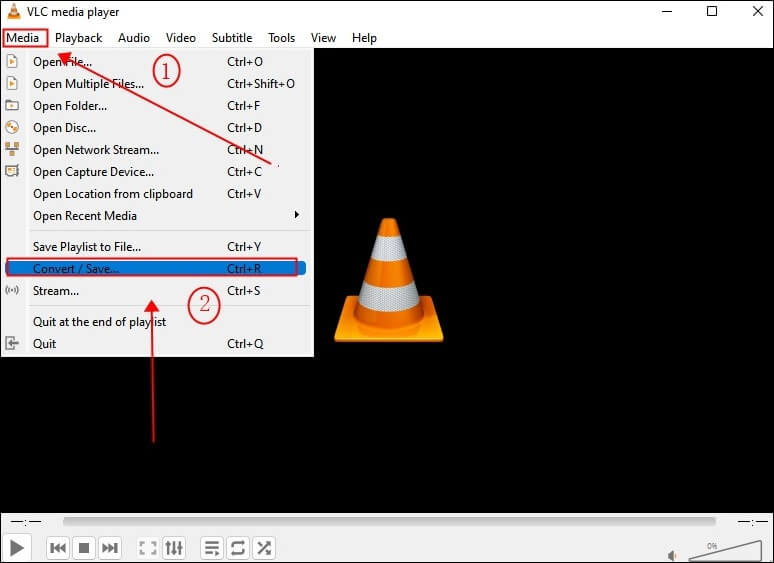
3단계. 이제 문제가 있는 비디오를 추가하고 "변환"을 선택하십시오.
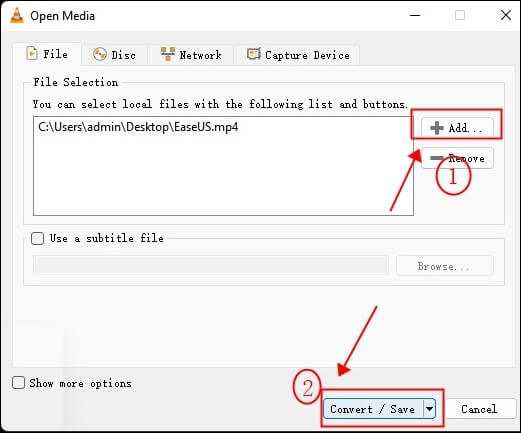
4단계. 변환 후 비디오를 저장할 대상을 선택하세요.
5단계. 프로필에서 대상 형식을 선택합니다. 프로세스를 시작하려면 "시작"을 클릭하십시오.
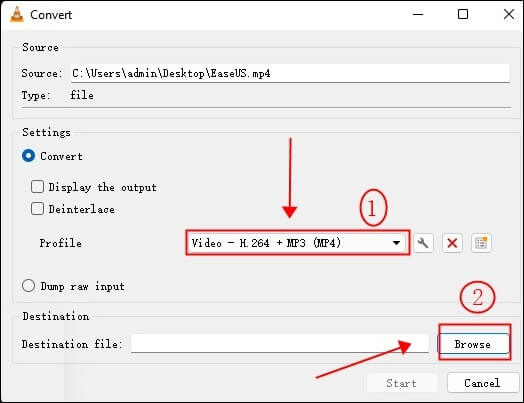
방법 5. VLC 복구 수행
VLC 미디어 플레이어에는 손상된 비디오를 복구하는 유틸리티가 내장되어 있습니다. VLC 복구를 수행하여 비디오 손상을 해결하고 오류 코드 0xc10100be를 수정할 수 있습니다. 그러나 EaseUS Fixo Video Repair와 달리 VLC 미디어 플레이어는 손상된 AVI 파일만 복구할 수 있으므로 먼저 형식을 변환해야 합니다.
1단계. 파일 이름을 AVI로 바꾸거나 형식을 VLC 미디어 플레이어로 변환합니다.
2단계. VLC 미디어 플레이어로 손상된 비디오 파일을 열고 "도구" > "입력/코덱"을 찾습니다.
3단계. 드롭다운 메뉴에서 "기본 설정"을 선택하면 새 창이 나타납니다.
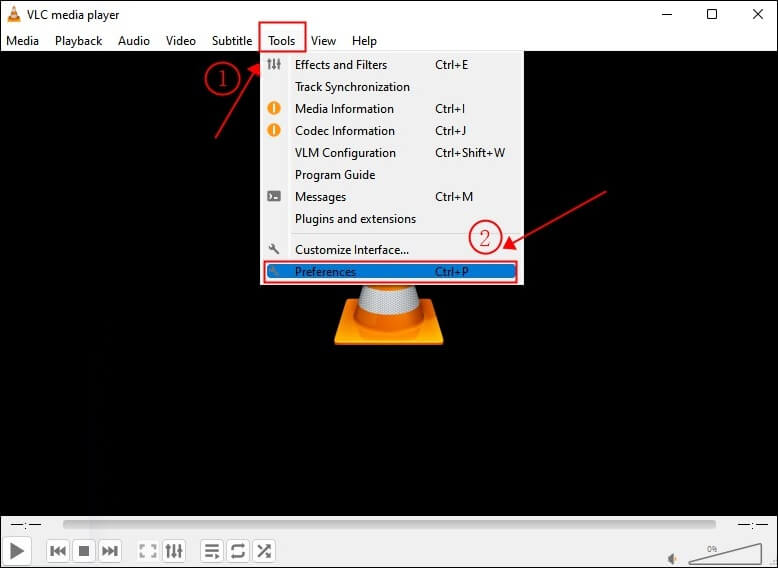
4단계. 손상되었거나 불완전한 AVI 파일 섹션에서 "항상 수정"을 선택합니다.
5단계. 하단의 '저장'을 클릭하고 동영상을 다시 열어보세요.
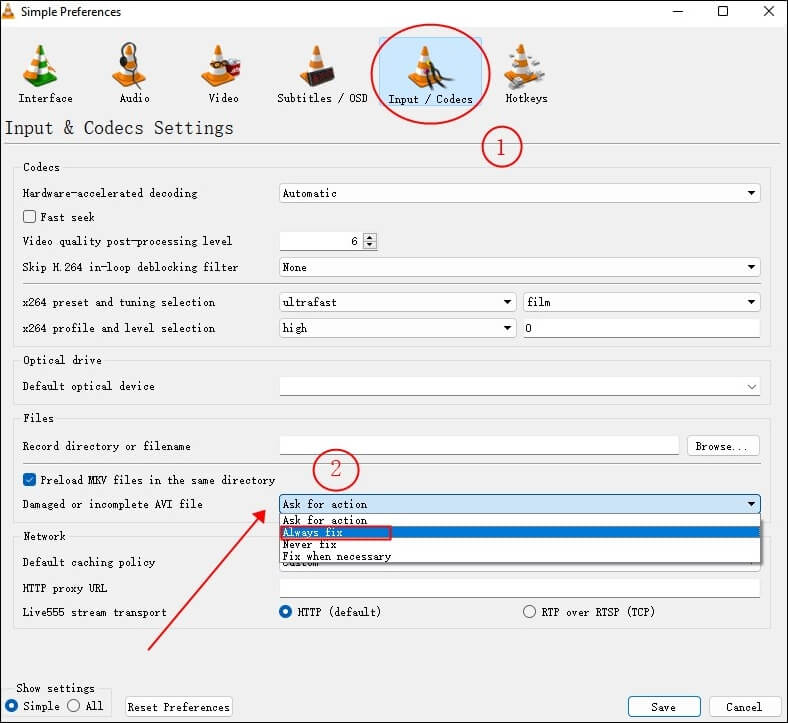
방법 6. Windows Media Player에서 복사 방지 기능 끄기
Windows Media Player에서 복사 방지 기능을 활성화한 경우 이 오류 코드가 나타날 가능성이 높습니다. 일시적으로 비활성화하여 도움이 되는지 확인할 수 있습니다. 필요한 단계는 다음과 같습니다.
1단계. Windows Media Player를 열고 "도구" > "옵션"으로 이동합니다.
2단계. "음악 추출" 탭으로 이동하여 "보호 음악 복사"를 선택 취소합니다.
3단계. "적용"을 선택하고 "확인"을 클릭하여 비활성화합니다.
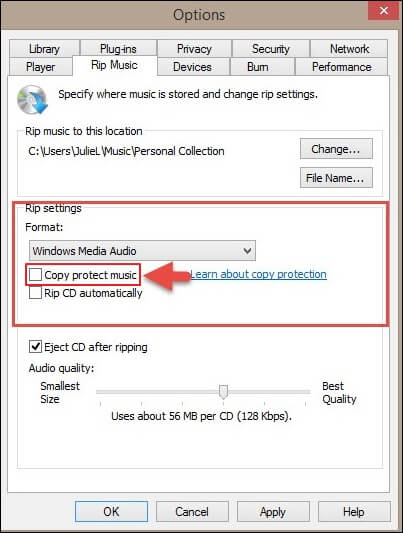
이제 비디오를 다시 열어 오류 코드가 제거되었는지 확인할 수 있습니다.
오류 코드 0xc10100be의 원인
이 오류 코드를 더 잘 이해하고 다음에 오류가 발생하지 않도록 하려면 해당 원인을 이해해야 합니다. 이 오류 코드의 주요 원인은 다음과 같습니다. 읽어:
- 🔻손상된 비디오 파일: 비디오가 실수로 손상될 수 있으며, 재생하려고 할 때 이 오류 메시지가 나타날 수 있습니다.
- 📽️지원되지 않는 비디오 코덱: 누락되거나 지원되지 않는 코드로 인해 비디오가 재생되지 않을 수 있으며 이 오류 코드가 나타납니다.
- ❎잘못된 파일 확장자: 특정 미디어 플레이어에서 모든 비디오 형식을 지원하는 것은 아니므로 확장자를 미리 확인하는 것이 좋습니다.
오류 코드 0xc10100be에 대한 FAQ
1. 0xc10100be를 어떻게 수정하나요?
다음은 오류 코드 0xc10100be를 해결하는 데 도움이 되는 5가지 방법입니다.
- 누락된 코덱 다운로드
- 다른 미디어 플레이어로 비디오를 재생하십시오.
- EaseUS Fixo Video Repair를 사용하여 손상된 비디오 수정
- 비디오 형식을 가장 많이 본 형식으로 변환
- VLC 수리 수행
2. Windows 10에서 누락된 코덱을 어떻게 수정합니까?
다음은 Windows 10에서 누락된 코덱을 수정하는 데 도움이 될 수 있는 몇 가지 방법입니다.
- 누락된 코덱 또는 코덱 팩 설치
- Windows 운영 체제 업데이트
- 올바른 시스템 레지스트리
- 여러 오디오 드라이버 제거
3. Windows 코덱을 어떻게 업데이트하나요?
다음과 같이 Windows 코덱을 자동으로 업데이트하도록 설정을 지정할 수 있습니다.
- WMP를 시작하고 메뉴에서 "도구"를 선택합니다.
- "옵션"으로 이동하여 자동 업데이트에서 "하루에 한 번 또는 일주일에 한 번"을 선택하세요.
- "확인"을 클릭하고 자동 업데이트를 기다립니다.
마무리
이번 포스팅에서는 오류코드 0xc10100be의 원인과 해결방법에 대해 알아보았습니다. 오류 코드는 비디오 형식 변환, 필요한 코덱 설치 등으로 인해 발생할 수 있으며 수정할 수 있습니다. 손상된 경우 VLC 복구를 수행할 수도 있습니다. 그래도 먼저 형식을 변환해야 하므로 이 경우 EaseUS Fixo Video Repair와 같은 전문 비디오 복구 도구를 사용하는 것이 가장 좋습니다.
이 글이 도움이 되셨나요?
-
EaseUS Data Recovery Wizard는 강력한 시스템 복구 소프트웨어로, 실수로 삭제한 파일, 악성 소프트웨어로 인해 잃어버린 파일 또는 전체 하드 드라이브 파티션을 복구할 수 있도록 설계되었습니다.
더 보기 -
이전보다 데이터 복구가 어려워진 현재의 고급 디스크 기술 때문에 완벽하지는 않지만, 우리가 본 것 중에서 EaseUS Data Recovery Wizard는 최고입니다.
더 보기 -
EaseUS Data Recovery Wizard Pro는 시장에서 최고로 평가되는 데이터 복구 소프트웨어 프로그램 중 하나로 알려져 있습니다. 파티션 복구, 포맷된 드라이브 복원, 손상된 파일 수리 등과 같은 고급 기능을 제공하고 있습니다.
더 보기
관련 인기글
-
Photoshop에서 이미지 품질 향상 | 고화질로 변환
![author icon]() Sue/Mar 22, 2024
Sue/Mar 22, 2024 -
[2024] 손상된 WMV 비디오 파일을 무료로 수정하는 방법
![author icon]() Sue/Mar 22, 2024
Sue/Mar 22, 2024 -
![author icon]() Yvette/Mar 22, 2024
Yvette/Mar 22, 2024 -
![author icon]() Sue/Mar 22, 2024
Sue/Mar 22, 2024